
FEMAP V10.0 & NX Nastran 6.0 Tutorial
Modelos CAD 3D mallados con Elementos BEAM & SHELL
FEMAP dispone de una completa librería de elementos finitos 0-D, 1-D, 2-D, 3-D así como elementos especiales para poder crear cualquier malla sin prácticamente ninguna limitación. Para demostrar la funcionalidad de FEMAP en la creación de modelos de estructuras con elementos Shell & BEAM vamos a importar en FEMAP un modelo CAD 3D de modelado sólido creado concretamente en VectorWorks sobre plataforma Mac.
Si quieres repetir este tutorial en tu propio ordenador pídenos el fichero CAD 3D en formato ACIS (*.sat) con la geometría de entrada y te lo remitimos por e-mail, es un servicio gratuito para nuestros clientes
![]() 1. Modelo Sólido 3D de la Estructura
1. Modelo Sólido 3D de la Estructura
La siguiente imagen muestra una estructura típica 3D que puede estar
creada en cualquier programa CAD 3D de modelado sólido compuesta por dos vigas
principales del tipo IPE y largueros transversales tipo tubo de sección rectangular.
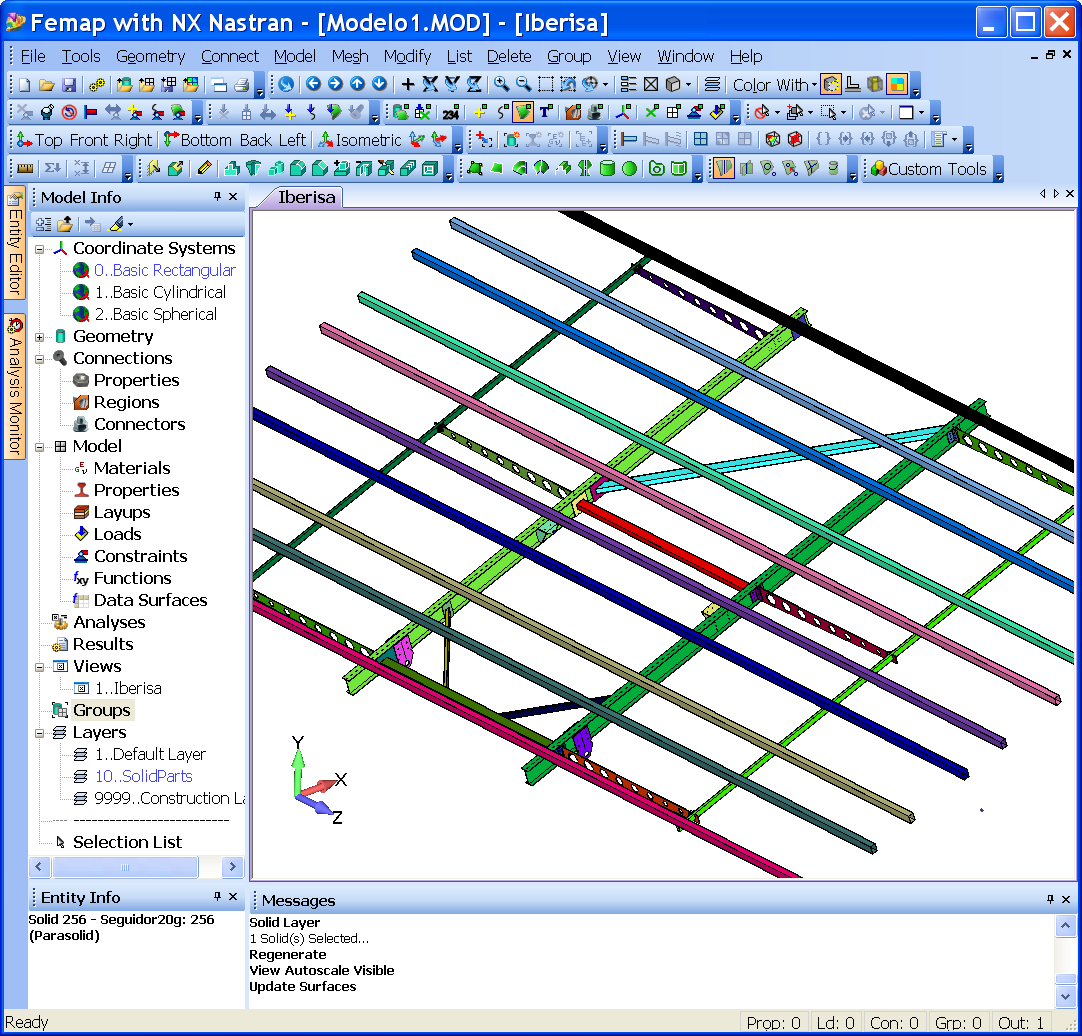
![]() 2. Creación de las Líneas de Centro de los Perfiles y Superficies Medias
2. Creación de las Líneas de Centro de los Perfiles y Superficies Medias
La primera operación que se debe realizar en FEMAP es obtener rápidamente las líneas de
centro de cada uno de los perfiles, para ello Femap cuenta con herramientas de dibujo muy
rápidas permitiendo crear curvas entre centros de gravedad de superficies así como
recortar y calcular intersecciones entre curvas que se utilizarán más adelante para
mallar con elementos BEAM.
En este ejemplo además existen algunas vigas transversales con agujeros interiores y de altura variable a lo largo de su longitud que se deben mallar con elementos Shell, por tanto también se deben crear las superficies medias de dichas vigas.
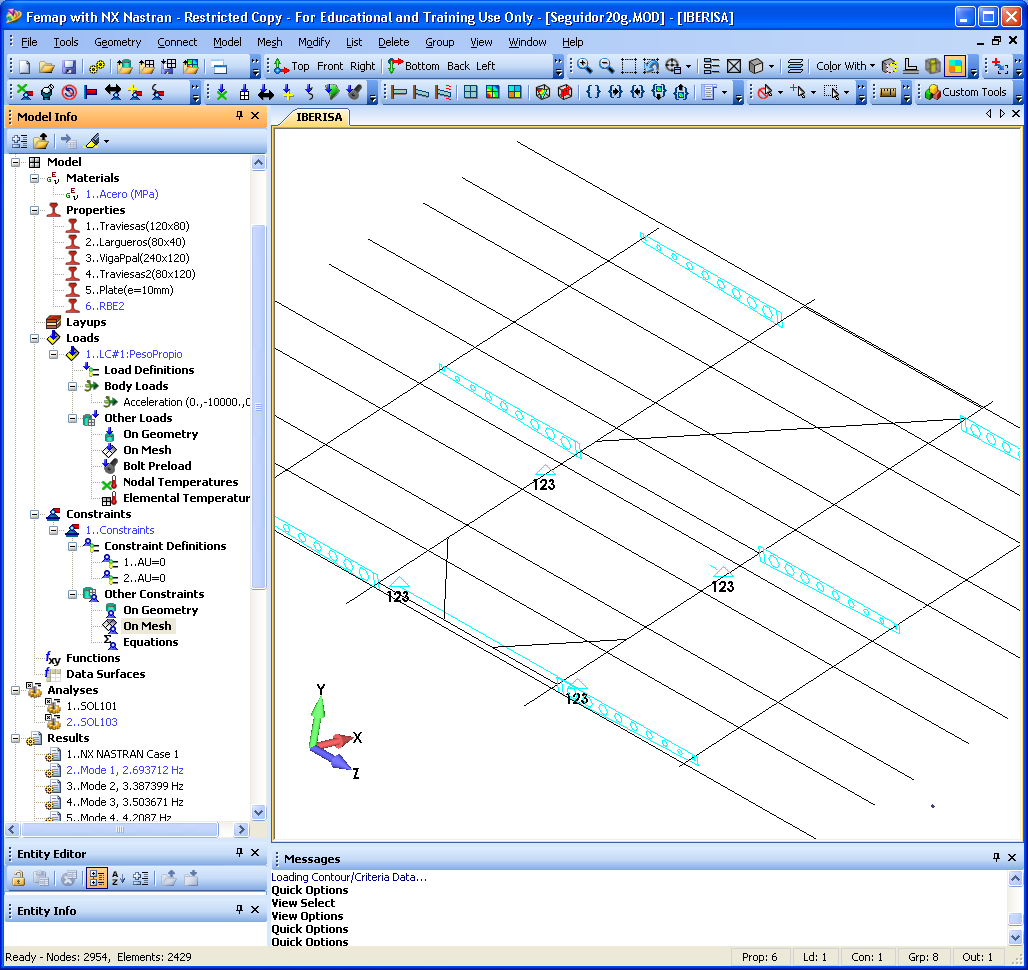
![]() 3. Definición de Propiedades de las Secciones Transversales de Vigas
3. Definición de Propiedades de las Secciones Transversales de Vigas
FEMAP incluye una completa librería de perfiles de vigas donde elegir, pero cuando se
dispone de un modelo CAD 3D con perfiles ya creados una opción muy útil es seleccionar
cualquier superficie correspondiente a la sección transversal de la viga y FEMAP
automáticamente captura dicha sección y calcula todas las propiedades de inercia del
perfil. En la siguiente imagen se muestra el resultado de seleccionar la superficie
correspondiente a la sección transversal de la viga IPE principal y cómo FEMAP muestra
en pantalla el perfil de la sección de la viga, los ejes locales y los cuatro puntos
principales para el cálculo de esfuerzos y tensiones en la viga:
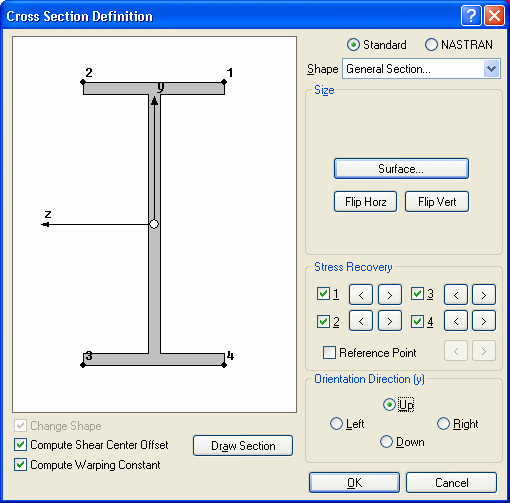
Tras pulsar OK FEMAP muestra en pantalla las propiedades de Area, Momentos de Inercia, la constante de torsión, el área resistente a cortadura en los ejes locales, la constante de "Warping" y el perímetro de la viga, todo referido a los ejes locales de la sección transversal. Además, el elemento CBEAM de Nastran permite considerar secciones variables ("tapered").
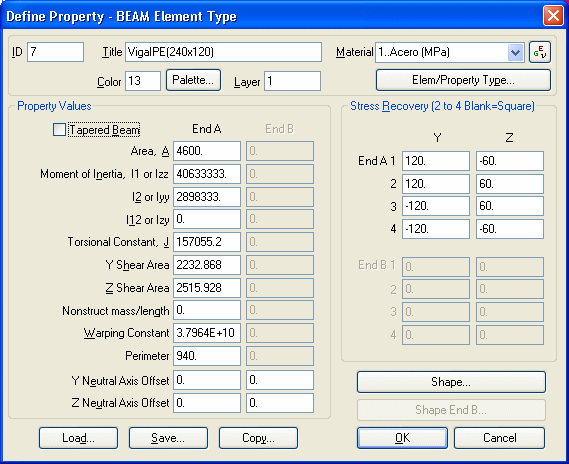
![]() 4. Asignación de Propiedades a las Líneas de Centro de las Vigas
4. Asignación de Propiedades a las Líneas de Centro de las Vigas
Así procederemos con cada una de las diferentes secciones de vigas que incluya la
estructura. Una vez capturadas todas las secciones de vigas el siguiente paso es asignar
dichas secciones a cada una de las curvas de centros de los diferentes perfiles. FEMAP
permite pre-visualizar en pantalla la asignación de cada uno de los perfiles en las
diferentes curvas, presentando el modelo el siguiente aspecto:
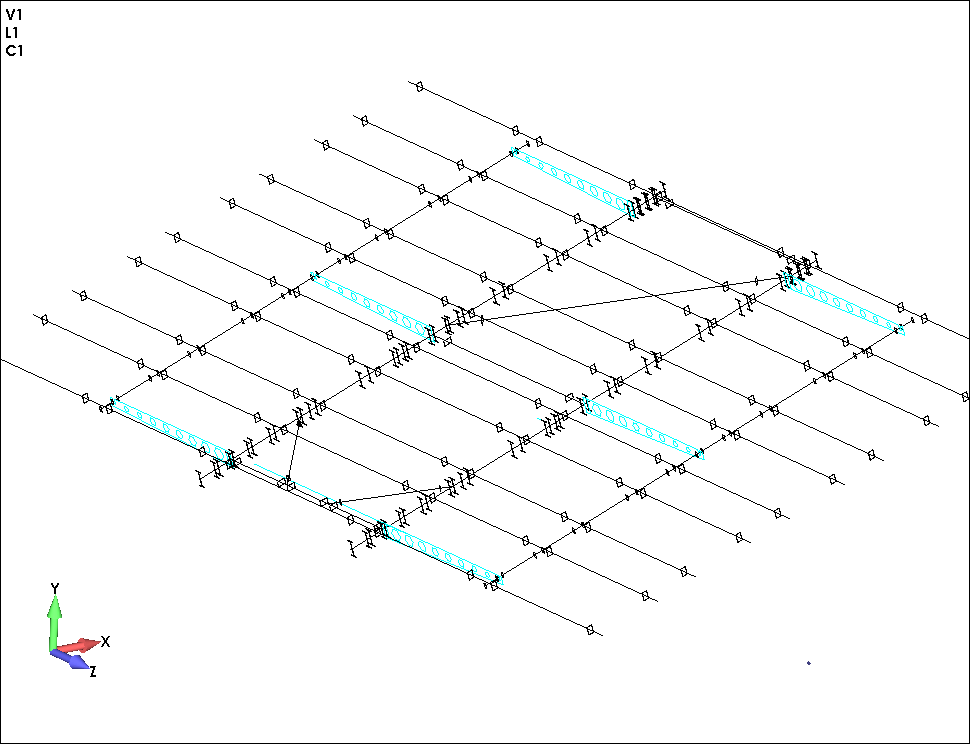
![]() 5. Mallado con Elementos Finitos
5. Mallado con Elementos Finitos
Y seguidamente lo que hacemos es asignar un tamaño de elemento a las líneas de centro de
las vigas y FEMAP calcula el nº de elementos o divisiones en función de la longitud de
cada línea y a continuación mallar todas las curvas en una sola operación ya que FEMAP
conoce el tipo de perfil y material asignado a cada línea, así de rápido y sencillo.
También aprovechamos para mallar las superficies con los elementos SHELL de 4-nodos.
La siguiente imagen muestra la malla de elementos BEAM & SHELL en modo 3D. En efecto, FEMAP permite representar de forma virtual en 3D los elementos BEAM con su sección, como si de un elemento sólido se tratara. Lo mismo hace con el espesor de los elementos SHELL dando apariencia de una malla sólida:
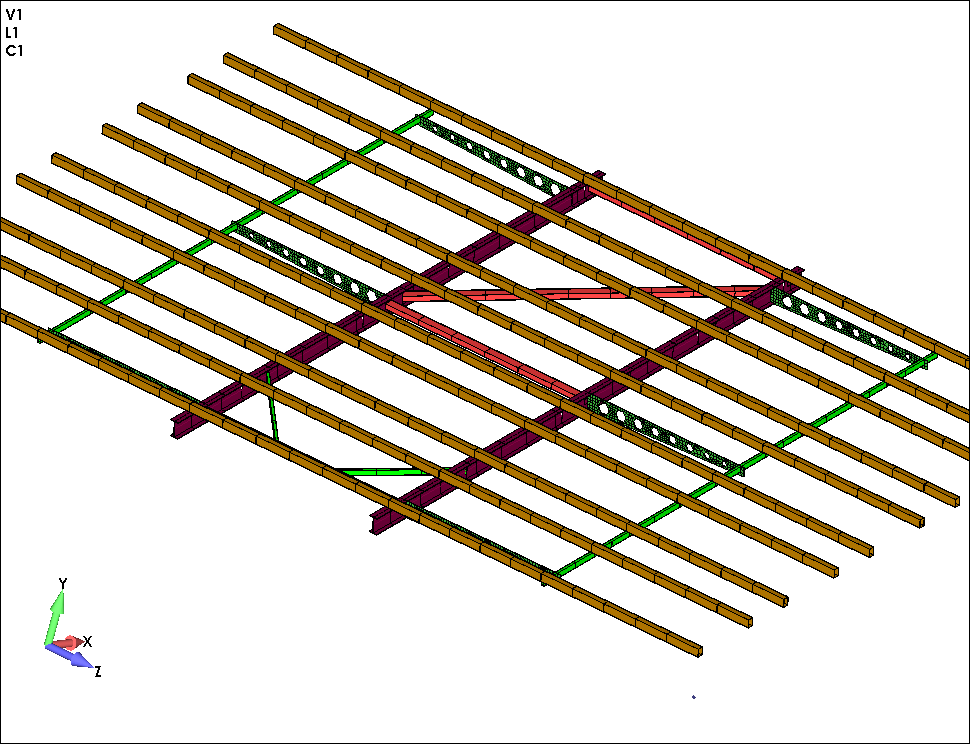
![]() 6. Detalle de la Unión Rígida Shell-Beam & Beam-Beam mediante elementos
RBE2
6. Detalle de la Unión Rígida Shell-Beam & Beam-Beam mediante elementos
RBE2
La siguiente imagen muestra la malla desnuda (nodos y elementos) del modelo de Elementos
Finitos de la estructura a base de elementos 1-D BEAM & 2-D SHELL4. Los elementos 1-D
en azul son elementos RBE2 (Rigid Bar Elements) que se utilizan para unir rígidamente las
vigas en las zonas de cruces entre vigas. En la siguiente imagen se muestra un detalle de
la unión entre elementos.
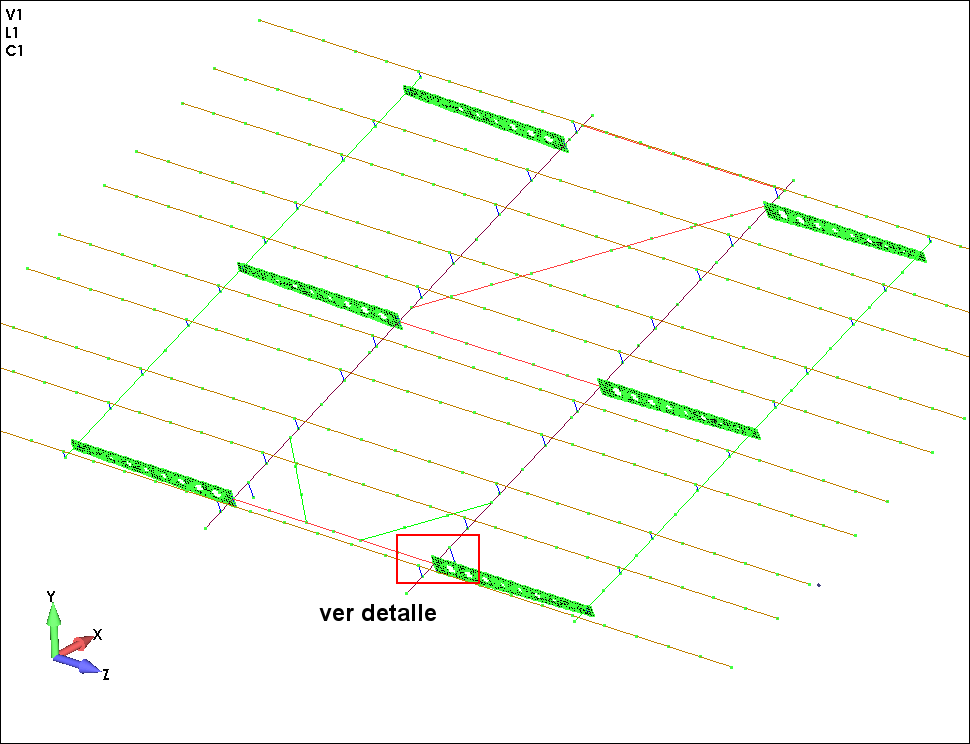
La siguiente imagen es un detalle de la zona de unión entre diferentes vigas utilizando elementos RBE2 (en azul). Todos los nodos del extremo de la viga verde que está mallada con elementos SHELL se unen a un nodo de la viga principal mediante un único elemento RBE2. También se utiliza un elemento RBE2 para unir vigas entre sí.
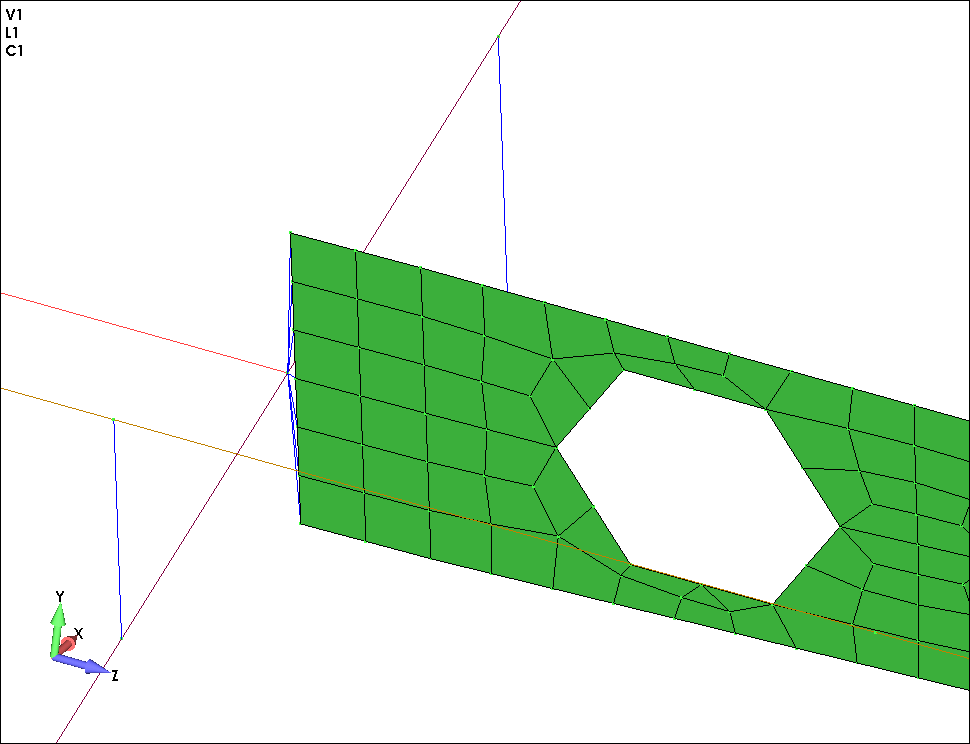
La siguiente imagen es exactamente igual a la anterior, pero en 3D. FEMAP permite visualizar de forma virtual elementos 1-D y 2-D como si de elementos 3D se tratase, lo cual facilita la visualización del modelo.
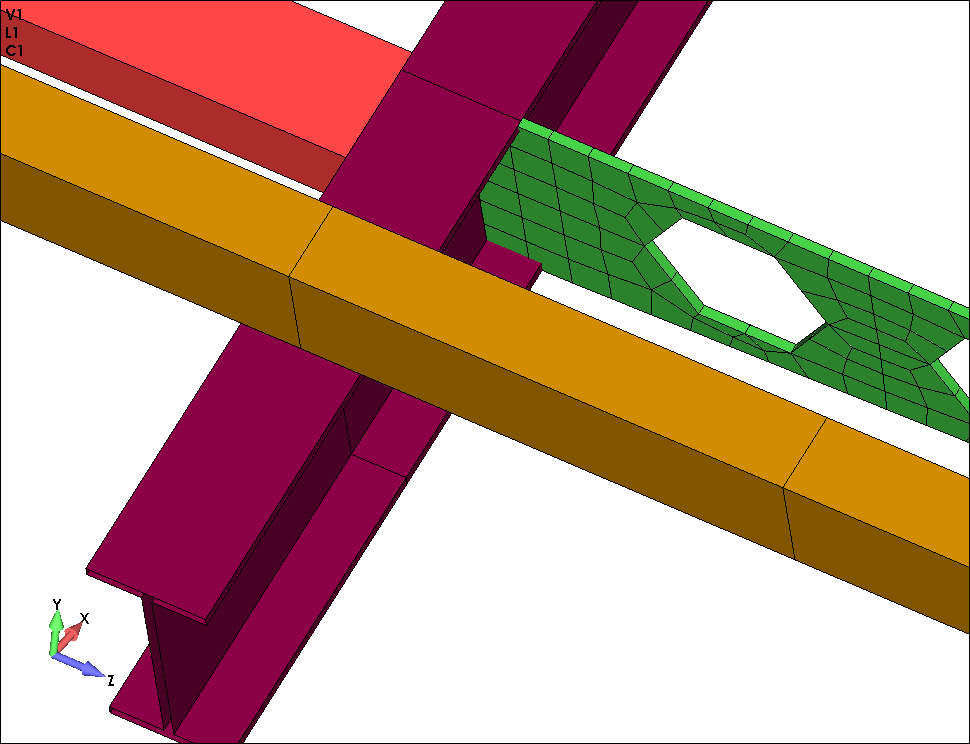
![]() 7. Resultados de Desplazamientos tras ejecutar el Análisis
7. Resultados de Desplazamientos tras ejecutar el Análisis
Seguidamente aplicamos cargas & condiciones de contorno y ejecutamos el análisis
estructural en este caso se calcula la estructura bajo el efecto de su peso propio,
obteniendo los resultados de desplazamientos y tensiones, los cuales FEMAP permite
visualizarlos mediante contornos directamente sobre los elementos virtuales en 3D. Aquí
se ha utilizado el solver de NX Nastran 6.0 para realizar el cálculo estático lineal
(SOL101) que viene integrado en el paquete FEMAP with NX Nastran.
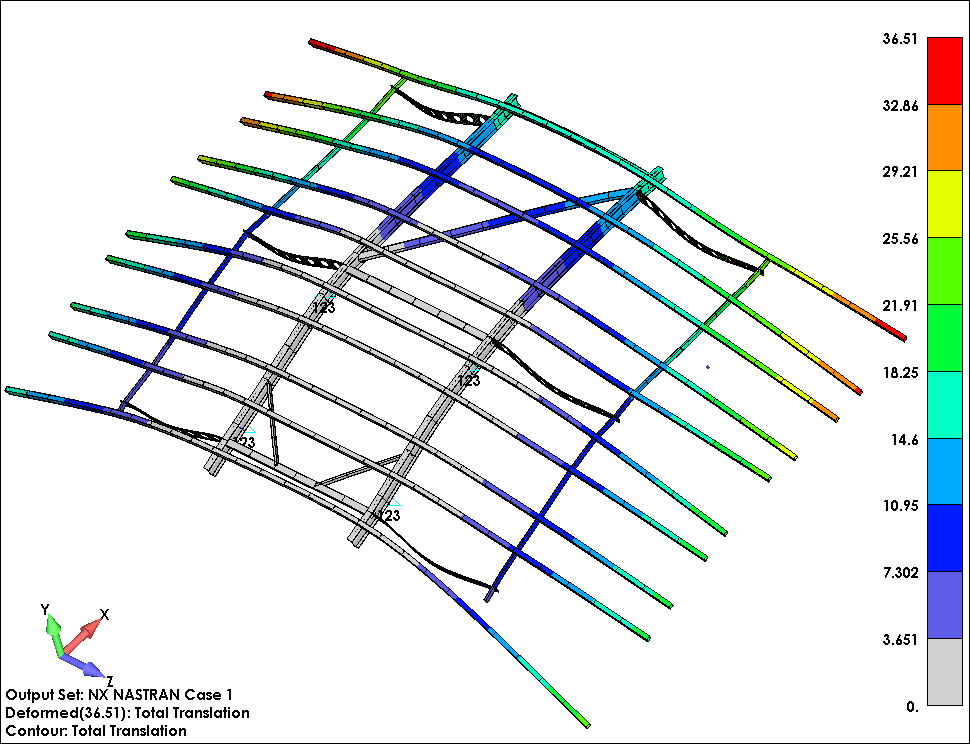
![]() 8. Resultados de Tensiones Combinadas en elementos BEAM
8. Resultados de Tensiones Combinadas en elementos BEAM
También podemos representar en elementos BEAM las tensiones combinadas (axial + bending)
en cada extremo de las vigas y en cada uno de los cuatro puntos de la sección transversal
de elementos BEAM, directamente sobre el modelo 3D virtual.
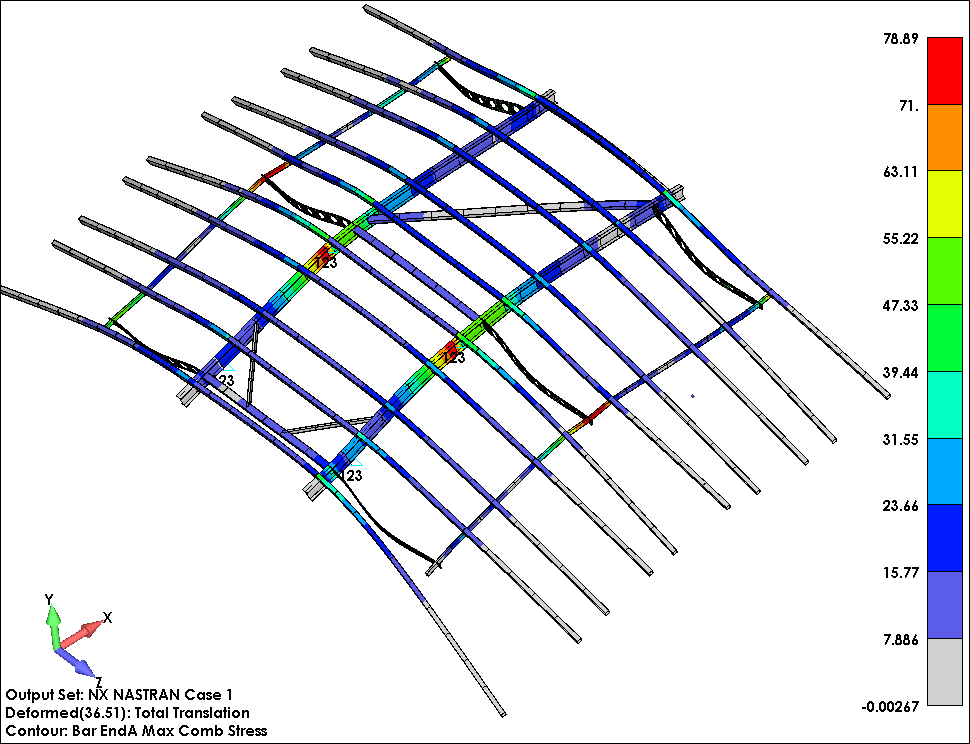
![]() 9. Diagramas de Momentos en elementos BEAM
9. Diagramas de Momentos en elementos BEAM
Y por último podemos representar en pantalla los diagramas de momentos flectores,
axiales, cortantes, etc.. en elementos BEAM, directamente sobre el modelo 3D virtual. En
la imagen siguiente tenemos los resultados de variación del Momento Flector en el plano1
en unidades N•mm
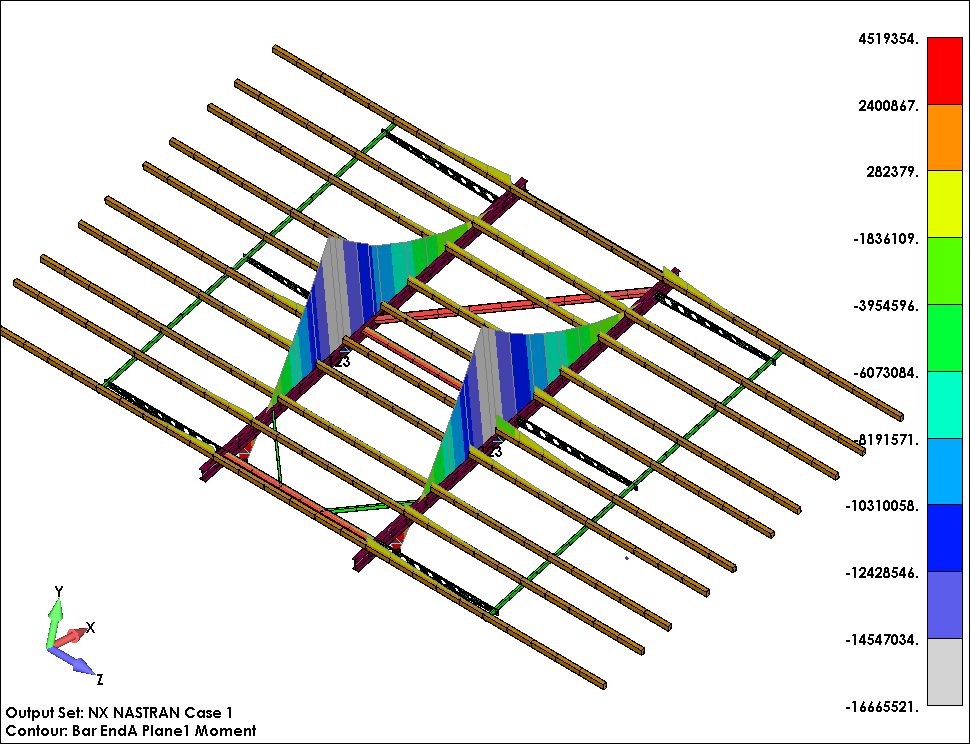
![]() 10. Resumen Final
10. Resumen Final
Pues nada, queda explicado paso-a-paso la secuencia de creación de un modelo de elementos
finitos en FEMAP a partir de una estructura 3D creada en un paquete de CAD externo de
modelado sólido a base de mallar con elementos BEAM & SHELL.
Espero que el tutorial os haya resultado útil e interesante!!.
Saludos,
Blas.
